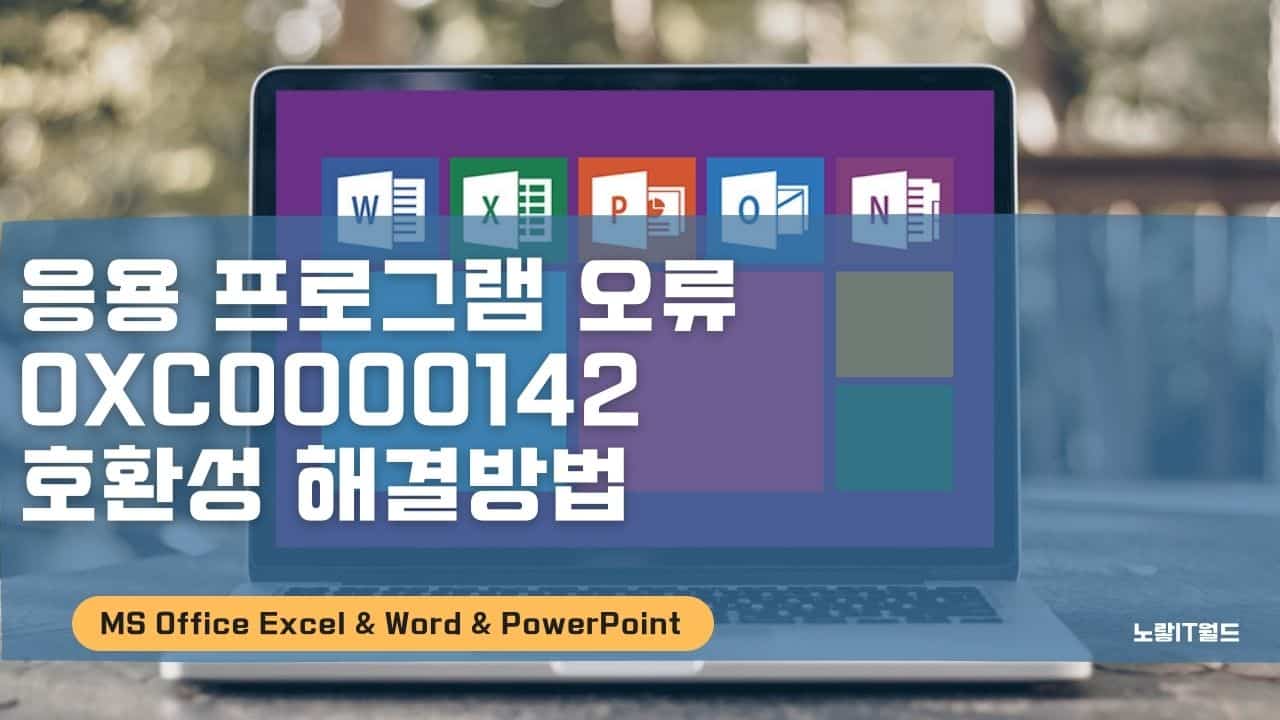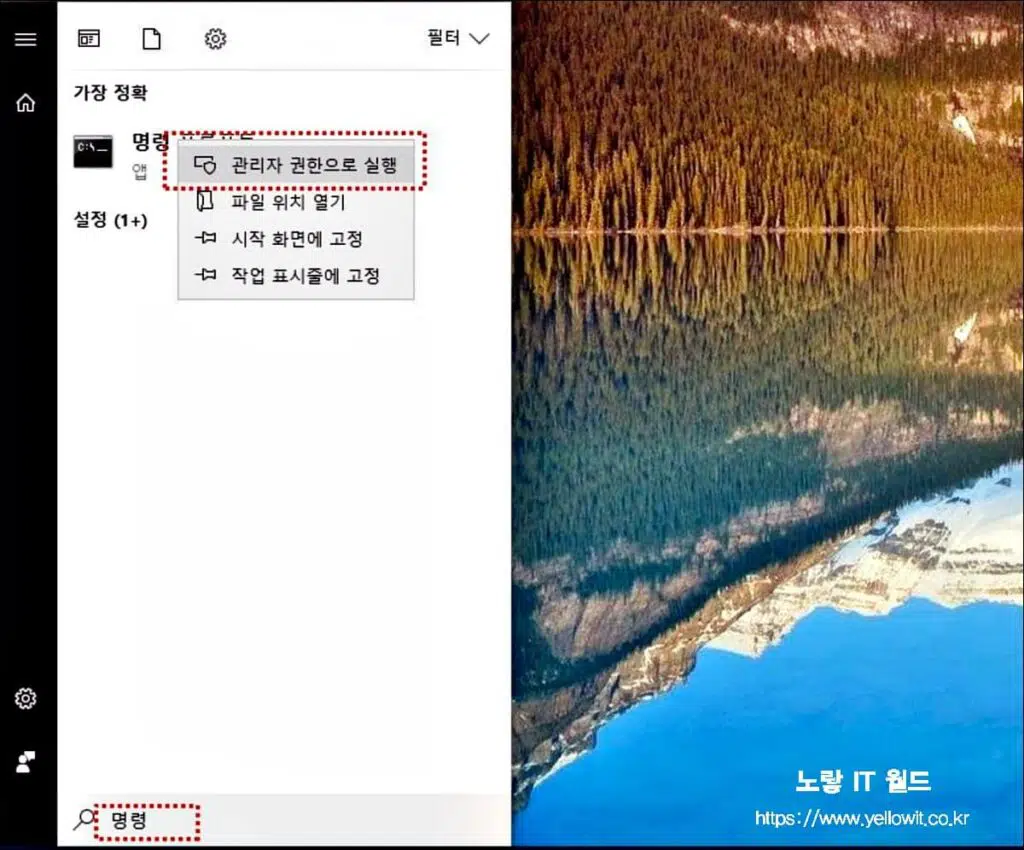윈도우를 사용하다보면 다앙한 MicroSoft 오류를 확인할 수 있는데 그 중에서 문제없이 실행되던 프로그램이 갑자기 응용 프로그램 오류가 발생하면서 프로그램을 제대로 시작하지 못하는 경우가 발생합니다.
윈도우 오류코드로는 0xc0000142로서 응용 프로그램을 닫는 버튼 외에는 해당 원인의 증상을 확인할 수 없으며 해결방법도 제시하지 않기 때문에 답답한 상황입니다.
이러한 오류가 발생하는 것은 프로그램을 업데이트하거나 윈도우를 업데이트하는 경우 주로 발생하며 그외에도 백신프로그램등을 설치했을 경우 백신프로그램이 프로그램의 실행파일에 문제를 줘서 실행이 되지 않고 응용 프로그램 오류 0xc0000142 오류가 발생합니다.
그리고 어둠의 경로로 토렌트등을 이용해 다운로드 받은 게임이나 유틸리티에도 이러한 문제가 발생할 수 있으며 오피스 프로그램의 경우는 업데이트시 오류로 제어판 프로그램 추가 삭제에서 프로그램 복구로 문제를 해결 할 수 있습니다.
참고 : 오피스 업데이트 오류 0xc0000142 오류 해결
0xc0000142 오류원인 및 해결방법
0xc0000142 오류원인 5가지
- 그래픽카드 드라이브 설치 및 업데이트
- Corrupted C++ installation 재설치
- DirectX 12 설치 및 업데이트
- Microsoft .NET Framework 설치
- 윈도우 방화벽 차단 및 백신프로그램 중단
응용 프로그램 오류 0xc0000142 호환성체크

만약 위 5가지 방법을 시도후에도 문제가 되지 않는다면 호환성 체크를 확인합니다.
문제를 일으키는 프로그램의 실행아이콘을 마우스 우클릭합니다.
호환성 -> 호환모드로 들어가 관리자권한 체크 후 확인합니다.
응용 프로그램 오류 무결성체크
명령프롬프트 (관리자모드)로 실행합니다.
sfc /scannow해당코드를 입력후 엔터를 눌러줍니다.
그럼 윈도우 시스템 검사를 시작하며 컴퓨터에 따라 다소 시간차이가 발생합니다.
시스템 검사를 통해 윈도우 리소스 보호에 무결성 위반을 검사하며 문제점을 검사 확인합니다.
JAVA,Net Framwork 업데이트
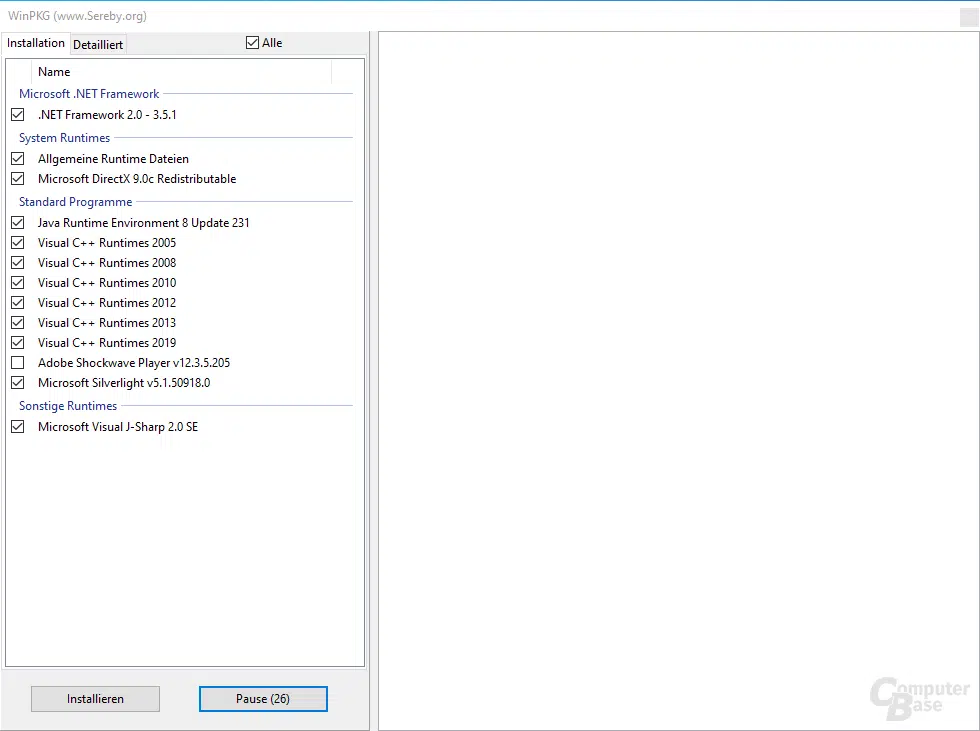
다른 방법으로는 All In One Runtimes Download를 통해 자바나 다이렉트X,넷 프레임웍스등을 최신버전으로 설치하는 방법입니다.
- NET Framework
- Java SE Runtime Environment
- Adobe Shockwave Player (Plug-in)
- Microsoft Silverlight (Plug-in)
- Visual C++ Runtimes 2005, 2008, 2012, 2013, 2019
- Microsoft Visual J-Sharp
- weitere allgemeine Runtime-Dateien
만약 프로그램을 삭제 후 새로운 오피스 버전을 설치하길 원한다면 아래 포스팅을 참고하세요